אם אתה משתמש לעתים קרובות בכמה תיקיות ב-Windows 11 שלך על בסיס יומיומי, ייתכן שכבר מרגיש מייגע לפתוח אותם אחד אחד על ידי ניווט למיקומים שלהם ולאחר מכן על ידי לחיצה כפולה אוֹתָם. האם זה לא יהיה מדהים אם אתה יכול פשוט ללחוץ על כמה מקשים יחד כדי לפתוח כל אחת מהתיקיות האהובות עליך?
במאמר זה, אנו מסבירים בכמה שלבים פשוטים מאוד כיצד ניתן להקצות קיצורי מקלדת בקלות התיקיות המועדפות עליך כך שתוכל פשוט לפתוח אותן עם המקלדת שלך בכל עת, עם מקש כלשהו לוחץ.
הקצה קיצור מקלדת לפתיחת כל תיקיה
שלב 1: נווט למיקום התיקיה שעבורה ברצונך ליצור קיצור מקשים.
מקש ימני על תיקייה ולחץ על הצג אפשרויות נוספות.

שלב 2: בתור הבא, מתפריט ההקשר שנפתח, לחץ על לשלוח ל ואז הלאה שולחן עבודה(צור קיצור דרך) אפשרויות.

שלב 3: עבור אל שולחן העבודה הבא ואתר את התיקיה. מקש ימני עליו ולאחר מכן לחץ על נכסים.
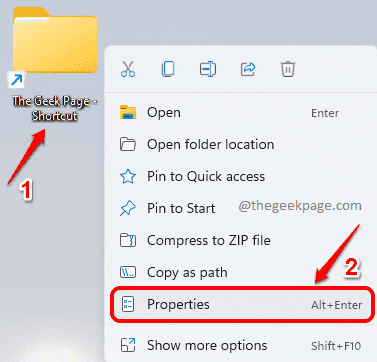
שלב 4: בחלון מאפיינים, לחץ על קיצור לשונית.
בתור הבא, לחץ על מקש קיצור שדה. הקלד כל מספר או תו שאתה רוצה להיות מקש הקיצור שלך. CTRL + ALT יתווסף אוטומטית על ידי Windows, לפני התו או המספר שהוקלדו.
מכה להגיש מועמדות כפתור ולאחר מכן את בסדר לַחְצָן.

זהו זה. אם אתה רוצה כעת לפתוח את התיקיה המועדפת עליך, אתה רק צריך ללחוץ על משולבת המקשים CTRL + ALT+ . בדוגמה למעלה, עבורי, שילוב המפתח יהיה CTRL + ALT + G.
אנא ספר לנו בהערות אם מצאתם את המאמר שימושי.


